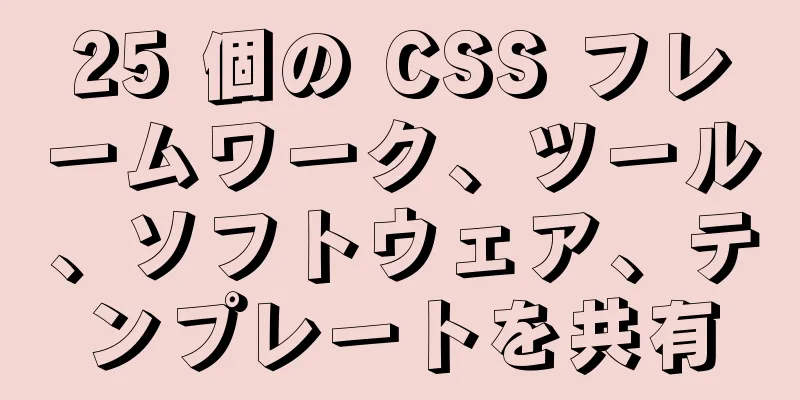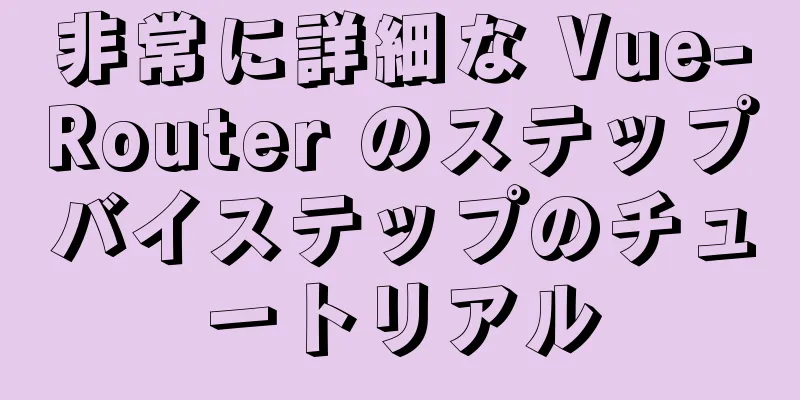フロントエンド開発者は毎日HTMLタグの理解を学ばなければならない(1)

|
2.1 セマンティクス化により、Webページが検索エンジンに理解されやすくなります この章では、Web ページでよく使用されるタグを 1 つずつ紹介していきます。この章を学習する際は、HTML タグを学習する過程で、タグの目的とブラウザーでのタグのデフォルト スタイルという 2 つの側面に注意する必要があることを覚えておいてください。 セマンティクスとは何でしょうか。簡単に言うと、各タグの目的(どのような状況でこのタグを使用するのが合理的か)を理解することです。例えば、Web ページの記事のタイトルは title タグで記述できますし、Web ページ上のさまざまな列の名前も title タグで記述できます。記事内の段落は段落タグ内に配置する必要があります。記事内に強調したいテキストがある場合は、em タグを使用して強調などを示すことができます。 2.2 bodyタグ、ウェブページの表示コンテンツはここに配置されます Web ページに表示されるページ コンテンツは body タグ内に配置する必要があります。次の図はニュース記事のウェブページです。
2.3 pタグ、段落の追加 ウェブページに記事を表示する場合は、 構文:
<p> タグのデフォルトのスタイルは、上の図に示されています。段落の前後に空白スペースがあります。この空白スペースが気に入らない場合は、CSS スタイルを使用して削除または変更できます。段落検証コード:
2.4 hxタグ、タイトルを追加 タイトル タグは全部で 6 つあり、h1、h2、h3、h4、h5、h6 はそれぞれ第 1 レベルのタイトル、第 2 レベルのタイトル、第 3 レベルのタイトル、第 4 レベルのタイトル、第 5 レベルのタイトル、第 6 レベルのタイトルです。重要度の高い順に並べます。 構文:
注: h1 タグは Web ページではより重要なので、通常は Web サイト名に使用されます。これが Tencent の Web サイトが行っていることです。例: XML/HTML コードコンテンツをクリップボードにコピー
ブラウザでの表示スタイル:
上の図から、タイトル タグのスタイルはすべて太字で、h1 タグのフォント サイズが最も大きく、h2 タグのフォント サイズは h1 よりも小さく、h6 タグのフォント サイズが最も小さいことがわかります。 2.5 strong/emは強調を追加します 段落とタイトルができたので、段落内の特定の単語を強調したい場合は、 強調の調子において、この 2 つには違いがあります。 文法: XML/HTML コードコンテンツをクリップボードにコピー
em タグと strong タグの例:
閲覧中、 2.6 style/spanタグ、テキストに別のスタイルを設定する 3 つのタグ ここで、前のセクションの最初の段落にある 3 つの単語「American Dream」を青色に設定したいとします。ただし、これは「American Dream」を強調するためではなく、他のテキストとは異なるスタイルを設定するためだけであることに注意してください (また、スクリーン リーダーに 3 つの単語「American Dream」を強調させたくはありません)。そのため、この場合は 文法: 例: XML/HTML コードコンテンツをクリップボードにコピー
ブラウザでは次のように表示されます:
2.7 q タグ、短いテキスト引用 HTML に引用文を追加したいですか?たとえば、Web ページの記事で特定の作家の詩を引用して、その記事をより目立たせたい場合、 引用符で囲んだテキストを二重引用符で囲む必要はありません。ブラウザは q タグの周囲に自動的に二重引用符を追加します。
XML/HTML コードコンテンツをクリップボードにコピー
コード内に引用符はありませんが、 2.8 blockquote タグ、長いテキストの引用
構文:
XML/HTML コードコンテンツをクリップボードにコピー
ブラウザでの表示効果は以下の通りで、
2.9 brタグはテキストを別々の行に表示します 詩の各行の後に改行を追加するにはどうすればよいでしょうか?次に、 文法:
概要: HTML コードに改行やスペースを入力しても効果はありません。 HTML テキストに復帰改行を入力する場合は、
ブラウザ効果: 2.10 ウェブページにスペースを追加する HTML コードにスペースや改行を入力しても効果がないということが説明されています。スペースを入力するには、 構文:
XML/HTML コードコンテンツをクリップボードにコピー
2.11 時間ラベル、水平線を追加 情報を表示するときに、区切りとして水平線を追加して、記事をすっきりと見せる必要がある場合があります。例えば、次のウェブページ 文法: html4.01 バージョン ブラウザの XML/HTML コードコンテンツをクリップボードにコピー
ブラウザでの効果:
2.12 アドレスタグ、ウェブページにアドレス情報を追加する 通常、Web ページには、Web ページに表示する必要がある Web サイトの連絡先アドレス情報がいくつかあります。会社の住所などのこの連絡先アドレス情報には、ラベルを付けることができます。アドレス (電子メール アドレスなど)、署名、またはドキュメントの作成者を定義することもできます。 文法: ブラウザに表示されるスタイルは斜体です。斜体が気に入らない場合は、もちろん、次のコースの CSS スタイルを使用して、 <address>タグのデフォルトのスタイルを変更できます。XML/HTML コードコンテンツをクリップボードにコピー
2.13 コードタグ、コード行を追加 言語技術を紹介するウェブサイトでは、ウェブページにコンピュータの専門的なプログラミングコードを表示する必要があります。コードが 1 行の場合、 注: コードが複数行の場合は、 <pre>タグを使用できます。 XML/HTML コードコンテンツをクリップボードにコピー
ブラウザ効果:
2.14 preタグ、大きなコードを追加 前のセクションでは、コード行を追加するためのタグは
ブラウザ効果:
上記の例では、コード内のスペースと改行が保持されていることがわかります。前の方法を使用する場合は、改行の代わりに |
<<: Linux でリモート MySQL データベースを手動で展開する方法の詳細な説明
>>: Nginx proxy_pass の / スラッシュによって引き起こされた殺人事件の詳細な説明
推薦する
Django 2.2 を MySQL データベースに接続する方法
1. プロジェクトの実行時に報告されるエラー情報は次のとおりです。 ファイル "/home...
MySQL 派生テーブル(Derived Table)の簡単な使用例分析
この記事では、例を使用して、MySQL 派生テーブルの簡単な使用方法を説明します。ご参考までに、詳細...
Dockerを使用してMQTTサーバーを構築するプロセスの詳細な説明
1. イメージをプルするdocker pull registry.cn-hangzhou.aliyu...
テーブル設定の背景画像が100%表示されない解決策
開発中に以下の状況が発見されました。 (1) ファイルが.jspファイル拡張子で保存されている場合、...
Vueはフォーム検証機能を実装します
この記事では主に、NUXT の validate メソッドに基づいてフォーム検証を実装する方法につい...
MySQL における主キーが 0 であることと主キーの自己選択制約の関係についての詳しい説明 (詳細)
序文この記事は主にMySQLの主キー0と主キー自己排除制約の関係を紹介し、皆さんの参考と学習のために...
CSS で画像アダプティブ コンテナを実装するためのサンプル コード
多くの場合、画像をコンテナのサイズに合わせて調整する必要があります。 1. imgタグ方式幅と高さを...
コネクタコンポーネントから Tomcat のスレッドモデルを見る - BIO モード (推奨)
Tomcat の上位バージョンでは、デフォルト モードは NIO モードを使用することになります。...
MySQL 30軍事ルールの詳細な説明
1. 基本仕様(1)InnoDBストレージエンジンを使用する必要があります。解釈:トランザクション、...
MySQLオンラインデッドロック分析練習
序文MySQL を学習する際に、MySQL のロック メカニズムについて簡単に理解したことがあると思...
MySQL の Like の概念と使用法の説明
Like は中国語で「好き」を意味しますが、MySQL データベースに適用される場合、Like は、...
さまざまな Tomcat ログと catalina.out ファイルのセグメンテーションの関係についての簡単な分析
Tomcatログの関係一枚の写真は千の言葉に値する! localhost.{yyyy-MM-dd}....
MySQL 8.0.15 のインストールと設定方法のグラフィックチュートリアル
この記事ではMySQL 8.0.15のインストールと設定方法を参考までに記録します。具体的な内容は以...
JavaScript は div マウス ドラッグ効果を実装します
この記事では、divマウスドラッグ効果を実現するためのJavaScriptの具体的なコードを参考まで...
HTML テーブル マークアップ チュートリアル (30): セルの暗い境界線の色属性 BORDERCOLORDARK
セルでは、暗い境界線の色を個別に定義できます。基本的な構文<TD ボーダーコロダーク=colo...